Cara Mematikan Filter Obrolan Di Twitch

Platform Twitch memiliki opsi untuk melindungi Anda dari melihat bahasa yang berbahaya, menyinggung, dan kasar dalam obrolan. Untuk pengguna yang lebih muda, disarankan untuk memilikinya
Setiap kali Anda menghubungkan drive eksternal seperti hard disk eksternal atau drive pena USB, Windows secara otomatis menetapkan huruf drive ke drive yang terhubung. Proses penetapan huruf drive cukup sederhana karena Windows berjalan melalui alfabet dari A hingga Z untuk menetapkan huruf drive yang tersedia ke perangkat yang terhubung. Tetapi ada beberapa huruf yang menjadi pengecualian seperti A & B dicadangkan untuk floppy drive, sedangkan huruf drive C hanya dapat digunakan untuk drive yang telah diinstal Windows. Bagaimanapun, tanpa membuang waktu, mari kita lihat Cara Menghapus atau Menyembunyikan Huruf Drive di Windows 10 dengan bantuan tutorial yang tercantum di bawah ini.
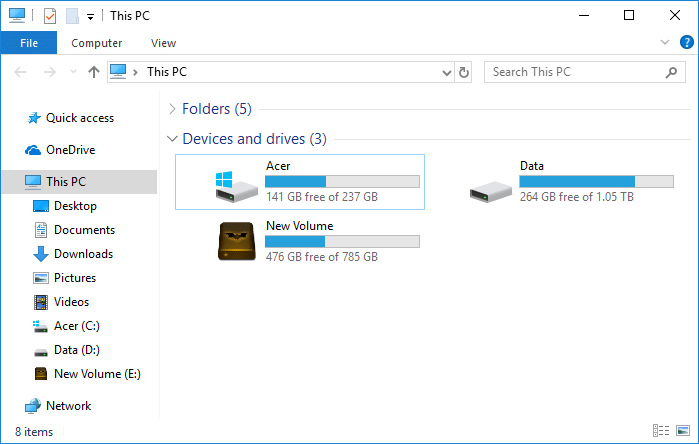
Isi
Pastikan untuk membuat titik pemulihan untuk berjaga-jaga jika terjadi kesalahan.
1. Tekan Tombol Windows + R lalu ketik diskmgmt.msc dan tekan Enter untuk membuka Manajemen Disk.

2. Klik kanan pada drive yang ingin Anda hapus huruf drivenya dan pilih Change Drive Letter and Paths.
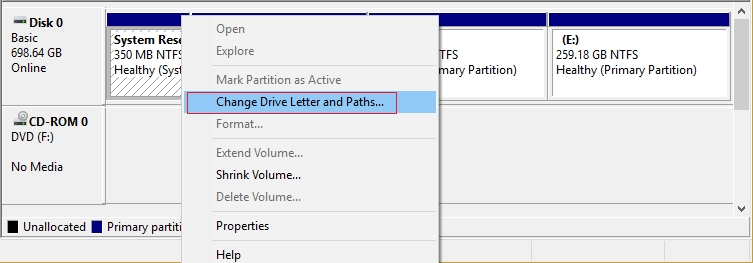
3. Pilih huruf drive untuk drive tertentu dan klik tombol Hapus.
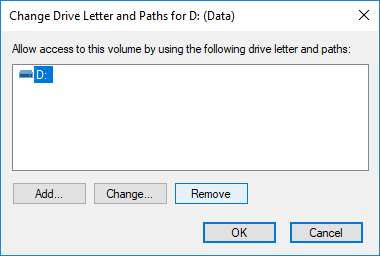
4. Klik Ya untuk mengonfirmasi tindakan Anda, lalu tutup semuanya.

1. Tekan Tombol Windows + E untuk membuka File Explorer lalu pilih PC ini dari jendela sebelah kiri .
2. Sekarang dari menu pita, klik Lihat, lalu klik Opsi.

3. Selanjutnya, pindah ke tab View lalu hapus centang “ Show drive letter ”.
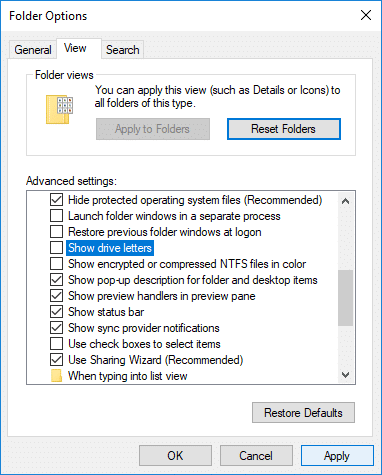
4. Klik Terapkan, diikuti dengan OK.
1. Buka Prompt Perintah. Pengguna dapat melakukan langkah ini dengan mencari 'cmd' lalu tekan Enter.

2. Ketik perintah berikut ke dalam cmd dan tekan Enter setelah masing-masing:
diskpart
list volume (Catat jumlah volume yang ingin Anda ubah huruf drivenya)
pilih volume # (Ganti # dengan nomor yang Anda catat di atas)
hapus letter=drive_letter (Ganti drive_letter dengan huruf drive sebenarnya yang Anda ingin menggunakan misalnya: hapus huruf = H)
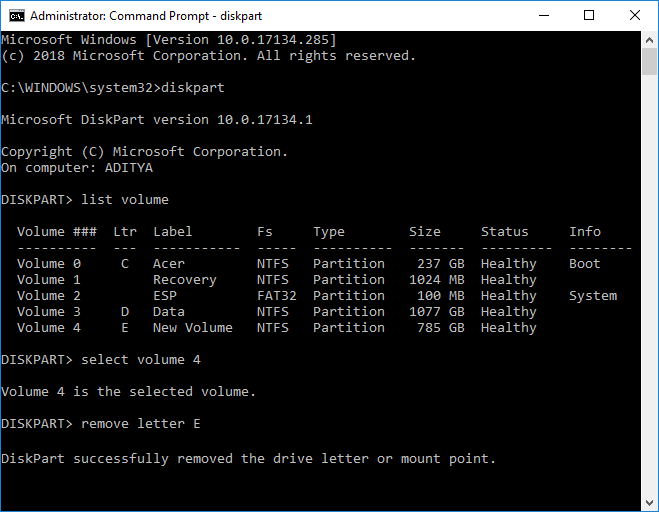
3. Setelah selesai, Anda dapat menutup command prompt.
1. Tekan Windows Key + R lalu ketik regedit dan tekan Enter untuk membuka Registry Editor.

2. Arahkan ke kunci registri berikut:
HKEY_CURRENT_USER\SOFTWARE\Microsoft\Windows\CurrentVersion\Explorer
3. Klik kanan pada Explorer lalu pilih New > DWORD (32-bit) Value dan beri nama DWORD ini sebagai ShowDriveLettersFirst.
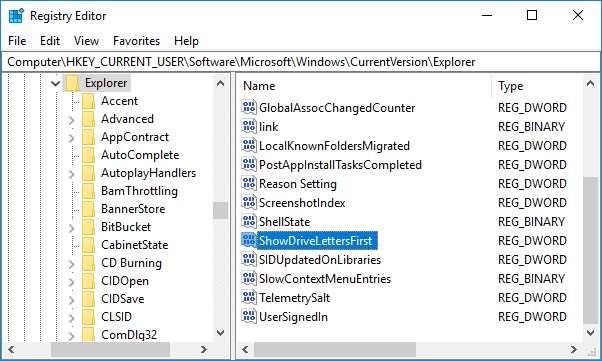
4. Klik dua kali pada DWORD ShowDriveLettersFirst dan ubah nilainya sesuai dengan:
0 = Tampilkan huruf drive
2 = Sembunyikan huruf drive
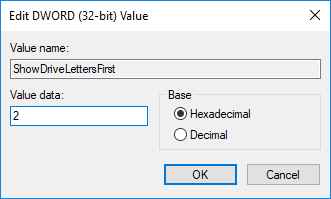
5. Klik OK kemudian tutup Registry Editor.
Direkomendasikan:
Itu saja Anda telah berhasil mempelajari Cara Menghapus atau Menyembunyikan Huruf Drive di Windows 10 tetapi jika Anda masih memiliki pertanyaan tentang tutorial ini, silakan tanyakan di bagian komentar.
Platform Twitch memiliki opsi untuk melindungi Anda dari melihat bahasa yang berbahaya, menyinggung, dan kasar dalam obrolan. Untuk pengguna yang lebih muda, disarankan untuk memilikinya
https://www.youtube.com/watch?v=Pt48wfYtkHE Google Dokumen adalah alat luar biasa untuk berkolaborasi karena memungkinkan banyak orang mengedit dan mengerjakan satu dokumen
Anda dapat menggunakan beberapa metode untuk memotong bentuk di Adobe Illustrator. Hal ini karena banyak objek yang tidak dibuat dengan cara yang sama. Sayangnya,
Pernahkah Anda menerima notifikasi “Nomor telepon ini dilarang” di Telegram? Jika iya, Anda mungkin bertanya-tanya apa maksudnya. Telegram memiliki batasan
Snapchat adalah platform sosial populer yang memungkinkan pengguna memposting klip video secara publik dan mengirim pesan ke pengguna lain secara langsung jika seseorang tidak merespons
Mendapatkan Maaf, Anda hanya dapat mengirim pesan ke kontak bersama saat ini kesalahan di Telegram dapat mengecewakan saat menghubungi kontak baru.
Jika Anda ingin membuat presentasi untuk ponsel, Anda perlu mengubah tata letak menjadi vertikal di Google Slide. Google Slide ditujukan untuk
Soundboard adalah program komputer yang membantu aplikasi seperti Discord dalam menciptakan efek suara yang keren. Ini juga memungkinkan Anda mengunggah berbagai suara ke
Obsidian menawarkan platform untuk pembuatan dan pengelolaan tautan antara sumber daya, catatan, dan ide. Membuat tautan di Obsidian membantu Anda membuka level baru
Menggabungkan dua wajah yang sangat berbeda dari foto selalu merupakan cara yang bagus untuk bersenang-senang. Memadukan dua gambar terpisah untuk menciptakan tampilan baru
https://www.youtube.com/watch?v=ptR9NfE8FVw Channel Discord inilah yang membuat aplikasi Discord menghibur. Baik itu saluran teks yang penuh dengan meme
Diperbarui 19 Oktober 2023 Terkadang, kehidupan menghalangi tujuan media sosial kita. Anda mungkin pernah mengalami saat-saat ketika Anda sedang mengetik di ponsel,
Meskipun mungkin untuk menonaktifkan panggilan di WhatsApp, opsi ini tidak mudah ditemukan di aplikasi kecuali Anda melakukan beberapa modifikasi. Banyak pengguna memilih untuk melakukannya
Masalah terbesar yang dihadapi pengguna Roblox adalah terjebak dalam permainan. Ini karena Navigasi UI yang mungkin Anda aktifkan secara tidak sengaja
https://www.youtube.com/watch?v=srNFChLxl5c Sorotan Instagram adalah cara terbaik untuk lebih dekat dengan pengikut Anda. Anda dapat membagikan momen spesial Anda
Jika Anda menggunakan aplikasi perpesanan untuk tetap berhubungan dengan keluarga dan teman, Anda pasti sudah familiar dengan Facebook Messenger dan WhatsApp. Keduanya gratis,
Kehilangan data dapat berdampak buruk, baik secara finansial maupun produktivitas. Menurut IBM, biaya rata-rata pelanggaran data pada tahun 2023 lebih dari $4
Tahukah Anda bahwa Anda dapat mengerjakan beberapa aplikasi secara bersamaan di iPad Anda? Anda dapat memanfaatkan banyak opsi multitasking di iPad Anda, seperti Split View. Membelah
Menyiapkan autentikasi dua faktor (2FA), juga dikenal sebagai autentikasi dua langkah, sangat penting karena memberi Anda lapisan keamanan lain. Secara modern
Subtitle adalah pilihan yang tepat jika Anda ingin menikmati film atau acara TV favorit tanpa suara. Seperti platform streaming lainnya, Paramount+ memungkinkan Anda dengan cepat


















